Creazione di un partecipante
Nota: le informazioni personali identificabili (PII) non vengono mai condivise con lo sponsor e, se il tuo sede si trova in una località in cui lo sponsor dello studio ti ha impedito di raccogliere PII, i campi che richiedono PII non vengono visualizzati né sono obbligatori.
-
Assicurati di essere nello studio a cui vuoi aggiungere il partecipante e, nella scheda Partecipanti, seleziona
Aggiungi partecipante.
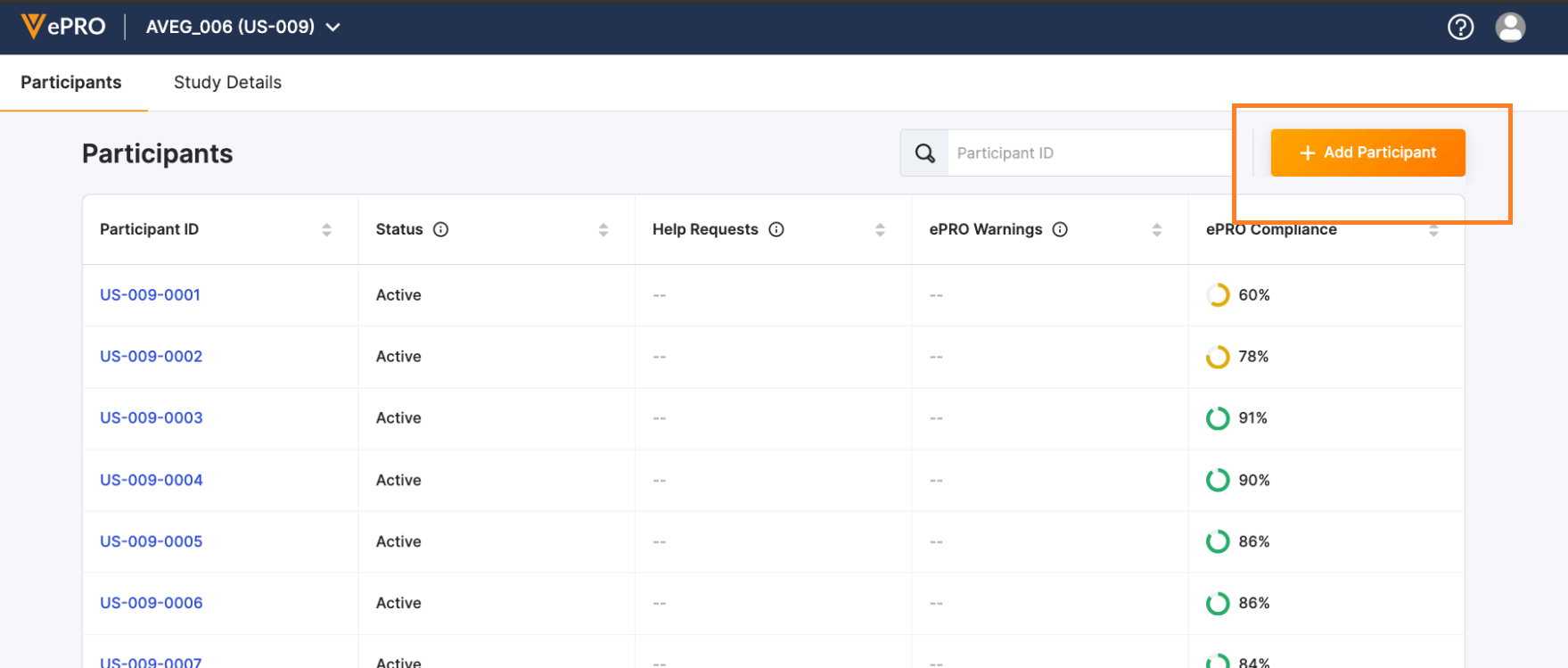
- Se esiste una connessione SiteVault, puoi selezionare il partecipante dall'elenco e fare clic su Avanti. Se non viene visualizzato alcun partecipante, seleziona il collegamento Aggiungi nuovo partecipante sotto l'elenco.
-
Inserisci o rivedi le informazioni del partecipante e seleziona
Avanti. Per semplificare la procedura di registrazione dei partecipanti, Veeva consiglia di aggiungere un indirizzo email e un numero di telefono.
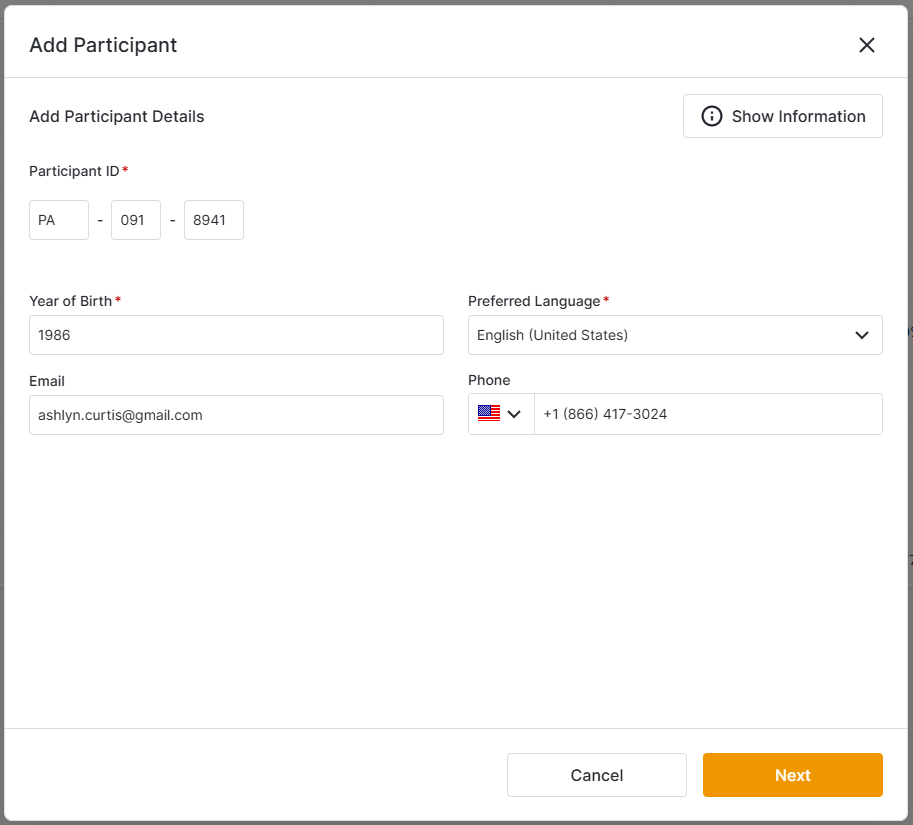
Nota: se lo sponsor dello studio ha configurato un formato ID partecipante obbligatorio, il sistema applicherà tale formato.
- Se necessario, selezionare le informazioni sul gruppo. Potrebbe essere necessario inserire manualmente i tipi di gruppo oppure potrebbero essere compilati dal sistema, a seconda della configurazione dello studio.
-
Se necessario, aggiungere le informazioni sull'assistente del partecipante e selezionare
Avanti.
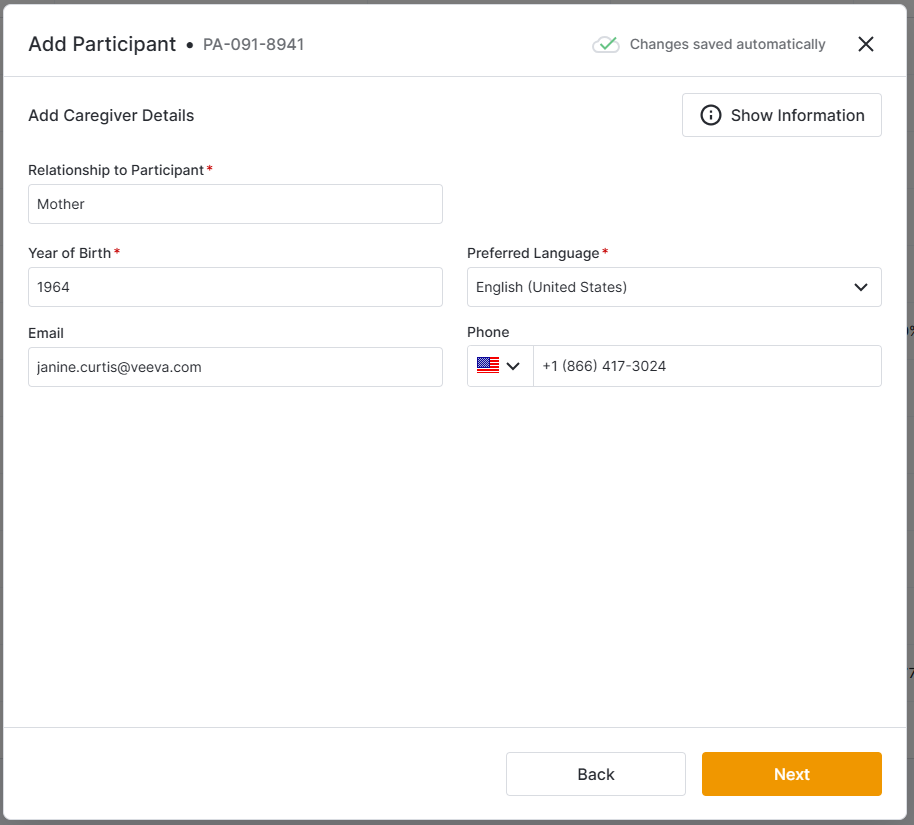
-
Verificare che le informazioni del partecipante siano corrette e selezionare
Conferma.
Nota: lo stato nell'elenco dei partecipanti non verrà aggiornato finché non si aggiorna la pagina. - Selezionare Chiudi.
Generazione di un codice di attivazione
Se il partecipante o il caregiver non riesce a registrarsi con il codice fornito, è possibile generarne uno nuovo. È anche possibile generare questo codice per consentire al partecipante di reimpostare le proprie credenziali di accesso.
- Nella scheda Partecipanti, seleziona l'ID di un partecipante.
-
Seleziona
Visualizza dettagli partecipante
e seleziona
Ottieni codice di attivazione
accanto alla persona per cui desideri generare un codice.
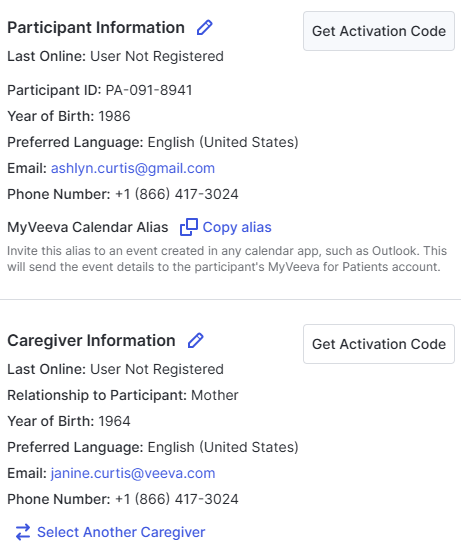
-
Chiedere all'utente di inserire il codice di attivazione in MyVeeva for Patients. Il codice di attivazione scade trenta giorni dopo la sua generazione.
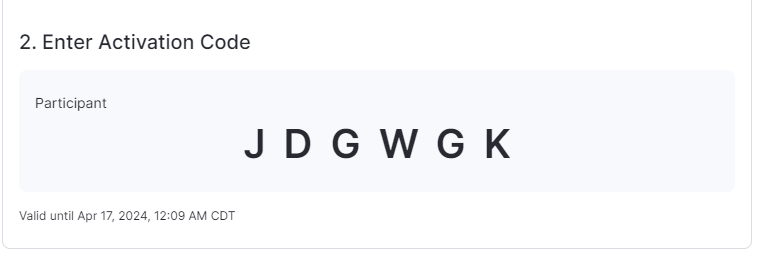
Risorse correlate
Risorsa nella Guida per i partecipanti